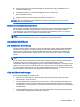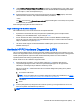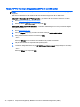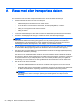User Guide - Windows 7
3. Följ den sökväg som du antecknade tidigare för att öppna den mapp på hårddisken som
innehåller uppdateringen.
4. Dubbelklicka på filen som har filnamnstillägget .exe (t.ex.
filnamn
.exe).
BIOS-installationen börjar.
5. Slutför installationen genom att följa instruktionerna på skärmen.
OBS! När ett meddelande om att installationen är klar visas på skärmen kan du ta bort den
nedladdade filen från hårddisken.
Synkronisera surfplattan och tangentbord
När du ansluter surfplattan till tangentbordet och startar om datorn kommer BIOS att kontrollera om
den inbäddade styrenheten på tangentbordet måste synkroniseras, och kommer att påbörja
synkroniseringen. Om synkroniseringen avbryts kommer ett meddelande att visas i 10 sekunder
innan surfplattan startas om och försöker att synkronisera igen.
OBS! Den inbäddade styrenheten synkroniseras endast om batteriet för surfplattan eller
tangentbordet har laddats över 50 %, eller om surfplattan är ansluten till nätström.
Använda MultiBoot
Om enheternas startordning
När datorn startar, försöker systemet att starta från aktiverade enheter. Hjälpprogrammet MultiBoot,
som aktiveras på fabriken, styr i vilken ordning systemet väljer startenhet. Startenheter kan vara
optiska enheter, diskettenheter, ett nätverksgränssnittskort (NIC), hårddiskar eller USB-enheter.
Startenheter innehåller startbara medier eller filer som datorn behöver för att starta och fungera
korrekt.
OBS! Vissa startenheter måste aktiveras i Computer Setup för att kunna tas med i startordningen.
Du kan ändra i vilken ordning datorn ska söka efter en startenhet genom att ändra startordningen i
Computer Setup. Du kan också trycka på esc eller volymsänkningsknappen medan
meddelandet ”Håll ned volymsänkningsknappen för att öppna BIOS-startmenyn” visas längst ned på
skärmen och tryck sedan på f9. När du trycker på f9 visas en meny med de aktuella startenheterna,
där du kan välja en startenhet. Du kan även använda MultiBoot Express för att ställa in datorn så att
du blir ombedd att ange startplats varje gång datorn startas eller startas om.
Välja MultiBoot-inställningar
Du kan använda MultiBoot på följande sätt:
●
Ställ in en ny startordning som datorn använder varje gång den startas genom att ändra
startordningen i Computer Setup.
●
Du väljer startenheten dynamiskt genom att trycka på esc eller volymsänkningsknappen när
meddelandet ”Håll ned volymsänkningsknappen för att öppna BIOS-startmenyn” visas längst
ned på skärmen. Tryck sedan på f9 så att du kommer till menyn Boot Device Options (Alternativ
för startenheter).
●
Använd MultiBoot Express och ställ in varierande startordning. Den här funktionen frågar efter
en startenhet varje gång datorn startas eller startas om.
Använda MultiBoot 73